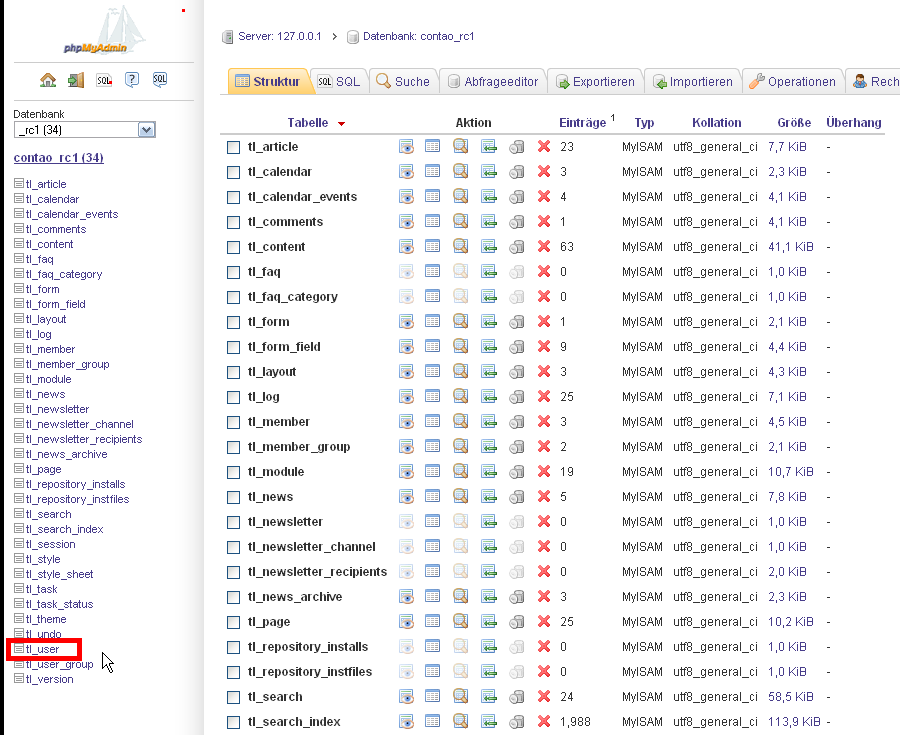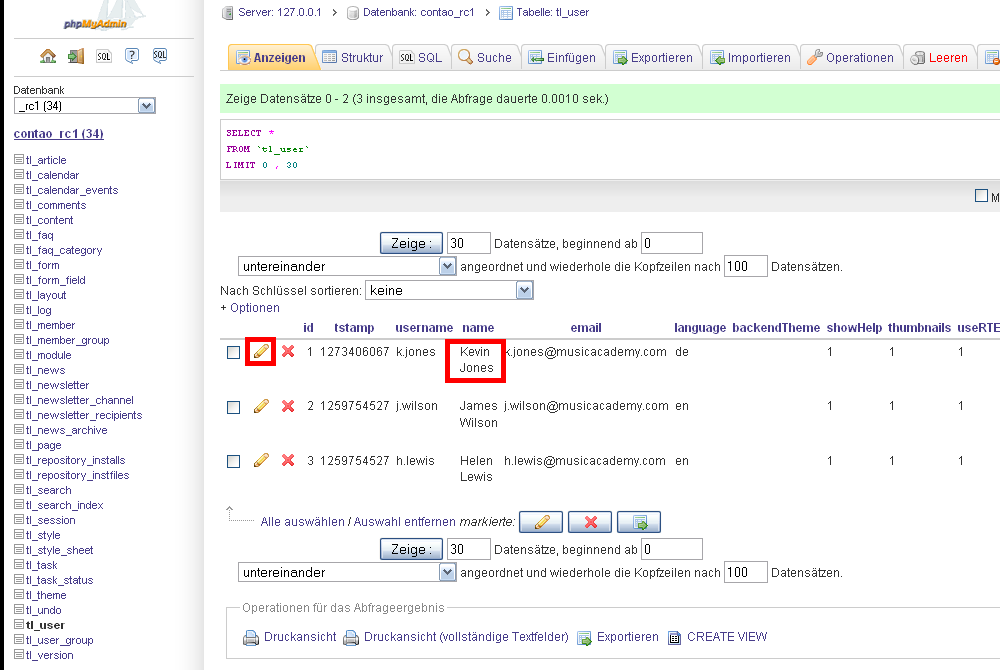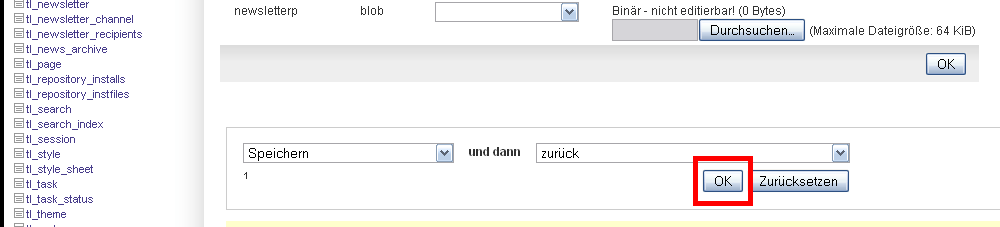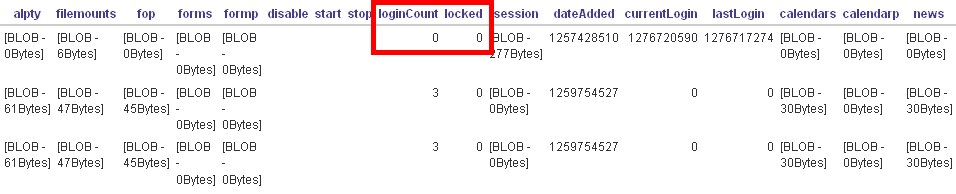Administrator Passwort vergessen
Aus Contao Community Documentation
Wenn man das Administrator-Passwort vergessen hat, benötigt man Zugang zur Datenbank, um es gegen ein neues Passwort zu ersetzen. Zum Bearbeiten der Datenbank ist ein Tool wie phpmyadmin oder MySQLDumper sehr hilfreich. Welches Tool zur Verfügung steht, hängt vom Webhoster ab. Ein Blick in die Hilfeseiten des jeweiligen Webhosters sollte weiter helfen. In dieser Anleitung wird die Beispielwebseite Music Academy und das Datenbanktool phpmyadmin eingesetzt.
Hat man Zugriff zur Datenbank der betreffenden Contao-Installation, öffnet man diese und sucht in der linken Spalte die Tabelle tl_user und klickt darauf.
Anschließend werden in der Hauptspalte die Datensätze (die User) angezeigt, die in dieser Tabelle verfügbar sind. Erkennbar sind Administratorenkonten - es kann ja durchaus mehrere Admin-Konten geben - daran, dass im Feld admin eine 1 eingetragen ist.
Im vorliegenden Beispiel ist der User Kevin Jones der Administrator. Daher wird dieser Datensatz bearbeitet.
Es folgt eine Auflistung der in dem Datensatz verfügbaren Felder. Für die Neuvergabe eines Passworts ist das Feld password von Bedeutung.
Man hat 2 verschiedene Möglichkeiten, wie man das neue Passwort einträgt:
Variante 1 ist die Eingabe im Klartext. In diesem Fall muss bei der Spalte Funktion der Wert SHA1 eingetragen werden, damit das Passwort beim Speichern verschlüsselt wird. In der Spalte Wert trägt man das neue Passwort im Klartext ein (in diesem Fall soll das neue Passwort contaowiki lauten).
Die neue Eingabe speichert man anschließend am Ende der Seite mit einem Klick auf den Button OK ab.
Variante 2 ist die verschlüsselte Eingabe. Hier wird das Passwort vorher mit einem SHA1-Passwort Generator (div. Generatoren sind über Google zu finden) verschlüsselt. Das verschlüsselte Password wird anschließend in der Spalte Wert eingetragen; das Feld in der Spalte Funktion bleibt leer.
Die Eingabe speichert man anschließend wie bei Variante 1 mit einem Klick auf den Button OK ab.
Das neue Passwort ist somit gesetzt. Jedoch ist es noch sinnvoll, sich 2 weitere Felder anzusehen:
loginCount: Das Feld loginCount zählt die fehlgeschlagenen Anmeldeversuche. Standardmäßig ist der Wert 3 eingetragen. Pro fehlgeschlagenen Anmeldeversuch wird -1 gerechnet, also 3-2-1-0.
locked: Das Feld locked hat als Standardwert 0. Wird das Passwort zum vierten mal falsch eingegeben, wird in diesem Feld die Zeit der falschen Eingabe in Unixzeit gespeichert.
Bild eines nicht gesperrten Accounts:
Bild eines Accounts nach der dritten fehlgeschlagenen Passwort-Eingabe:
Bild eines gesperrten Accounts nach der vierten fehlgeschlagenen Passwort-Eingabe:
Soviel zur Erklärung. Das bedeutet nun soviel, dass die 2 Felder auf die Standard-Belegung gesetzt werden sollten. Dazu bearbeitet man wieder den Datensatz (siehe oben) und ändert (falls notwendig) den Wert des Feldes loginCount auf 3 und den Wert des Feldes locked auf 0...
... und speichert die Eingabe ab.
Somit ist ein neues Admin-Passwort vergeben und die Sperre des Accounts aufgehoben.